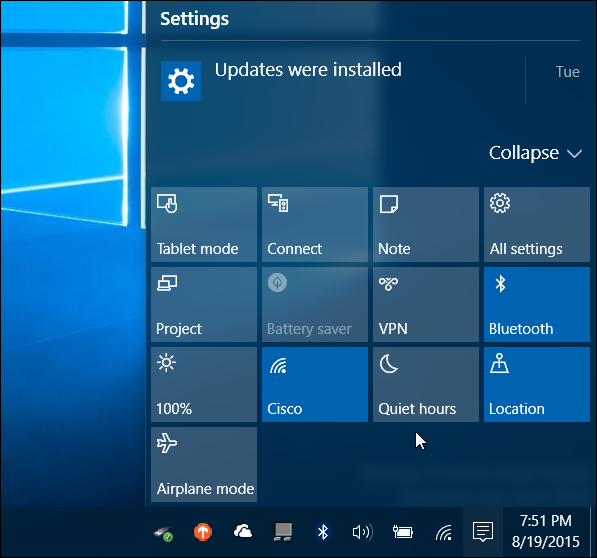Режим «В самолете» в Windows 10: что это за режим и как его отключить
В функционале операционной системы Windows 10 присутствует особенный режим, который имеет название «В самолете». Стоит только пользователю активировать его — на устройстве будут отключены все беспроводные модули, т.е. модуль сотовой связи, Wi-Fi и Bluetooth-адаптеры и прочие модули.
Идея этого режима, как уже можно было догадаться, зародилась из необходимости отключать устройства, способные вызывать проблемы при авиаперелетах. Если вы летали на самолете(или просто видели такие сценки в кинематографе), то вы наверняка слышали просьбу от бортпроводника об отключении всех электронных устройств при взлете и посадке.
Итак, давайте же подробно рассмотрим этот режим в операционной системе Windows 10. Учитывая, что эта ОС может быть установлена на широком ассортименте, материал этой статьи сможет пригодиться множеству пользователей. Тем не менее мы будем концентрироваться на режиме «В самолете» в Windows 10, установленной на компьютерах и ноутбуках.
Как включить или отключить режим «В самолете» в Windows 10
Стоит сказать, что режим «В самолете» большинство пользователей Windows 10 активируют по совершенной случайности, причем, владельцы ноутбуков подвержены этому чаще других. Понятное дело, что случайно обрезать себе на устройстве все средства коммуникации — это далеко не самое приятное событие. Также стоит указать, что, по утверждениям некоторых пользователей, режим «В самолете» в Windows 10 может включаться сам по себе. Возможно, это происходит в результате какого-то бага в системе или вмешательства программного обеспечения, установленного на компьютере.
Не смотря на все вышесказанное, режим «В самолете» в Windows 10 можно как включить так и выключить с помощью пары или нескольких кликов. Всего существует три способа по переключению режима «В самолете»:
- в Центре уведомлений;
- в Параметрах системы;
- с помощью комбинации клавиш на клавиатуре ноутбука.
Мы с вами рассмотрим все три способа. Для начала начнем с самого просто — переключатель в Центре уведомлений.
Режим «В самолете» в Центре уведомления
Самый простой способ включить или выключить Режим «В самолете» — это использование переключателя, который находится в Центре уведомления. Некоторые пользователи, порой, даже и не знают, что собой представляет этот элемент системы, и где он вообще находится.
Получить доступ к Центру уведомлений невероятно просто: нажмите левой кнопкой мыши на значок диалогового облака на краю панели Пуск, после чего перед вами появится ряд опций, среди которых и будет находиться режим «В самолете». Просто кликните на режим и он активируется либо деактивируется, если он был включен.
Режим «В самолете» в Параметрах системы
Второй способ, с помощью которого можно включать и выключать режим «В самолете», — это непосредственно через Параметры системы. Нажмите левой кнопкой мыши на Пуск и выберите «Параметры». Далее откройте раздел «Сеть и Интернет». Найдите в левой части окна вкладку «Режим в самолете». Чтобы активировать или деактивировать режим, передвиньте соответствующий ползунок на нужное вам положение.
Активация режима «В самолете» с помощью комбинации клавиш на клавиатуре ноутбука
Последний способ активации режима «В самолете» относится только к пользователям ноутбуков. Некоторые производителей ноутбуков позволяют с помощью определенной комбинации на клавиатуре. Обычно, на одной из клавиш будет нарисован значок режима «В самолете», и ее нужно будет нажать одновременно с клавишей Fn, например, Fn+F3 или Fn+F4.
Осмотрите хорошенько свою клавиатуру и найдите функцию режима «В самолете». Тем не менее данной функции может и не быть на вашем ноутбуке. Если это так, то вам придется воспользоваться вышеописанными способами включений/отключения режима «В самолете».
Windows 10 не выключается режим полета
Режим полета может понадобиться, если вы хотите мгновенно отключить всю беспроводную связь на вашем компьютере, включая Bluetooth, Wi-Fi, GPS и даже передачу данных по сотовой сети. Эта ограничивающая связь функция может быть включена или отключена с помощью значка на панели задач в разделе «Уведомления», сочетанием клавиш, через интерфейс «Сеть и Интернет» или даже при помощи фактического переключателя, найденного на некоторых ПК.
К сожалению, Windows 10 может время от времени не отключать, зависать в режиме «В самолете», что ставит нас в действительно трудное положение, поскольку компьютер больше не сможет ловить сеть и выходить в интернет или общаться с другими устройствами. Ознакомьтесь ниже с руководством по устранению неполадок, если вы оказались в этой ситуации, которая начинается с самых простых решений и переходит к некоторым продвинутым методам, если те не сработают.
Отключаем режим полета с помощью сочетания клавиш
Самый простой способ выключить режим «В самолете» — использовать сочетание клавиш. Во-первых, внимательно осмотрите клавиатуру на клавиатуре найдите значок, похожий на радиомачту, излучающую сигналы. Это зависит от модели и обычно представляет собой одну из функциональных клавиш (например, F2-F3) или другую клавишу, расположенную в верхнем ряду, например PrtScr (PrintScreen).
Удерживайте нажатой функциональную клавишу (Fn), а затем нажмите клавишу, содержащую вышеупомянутый значок. В случае успеха в верхнем левом углу экрана должно появиться уведомление о том, что режим «В самолете» отключен, а ваш Wi-Fi и другие подключения должны быть немедленно восстановлены.
Отключаем режим полета через панель задач Windows
Еще один довольно простой способ отключить режим «В самолете» — использовать ярлык на панели задач Windows, расположенный в разделе «Уведомления» в правом нижнем углу экрана и показанный на скриншоте. Просто нажмите на значок самолета, чтобы появился следующий всплывающий экран.
Затем выберите кнопку режима полета. В этот момент он должен быть немедленно отключен и появится список доступных подключений (Wi-Fi и др). Если какая-либо из ранее настроенных вами сетей Wi-Fi настроена на автоматическое подключение и находится в радиусе действия, вы также должны снова подключиться к сети в течение нескольких секунд.
Отключить режим полета через настройки системы
Режим «В самолете» также можно включать и выключать в интерфейсе системных настроек, к которому легко получить доступ через окно поиска Windows 10, расположенное в левой нижней части экрана рядом с кнопкой «Пуск».
1. Для начала введите следующий текст в поле поиска: «Режим в самолете».
2. Когда появится всплывающее окно с результатами, нажмите на «Режим в самолете».
3. Интерфейс настроек режима полета теперь должен отображаться поверх вашего рабочего стола. Нажмите на кнопку найденную под самолетным режимом, она имеет функцию переключается с «Вкл. на Откл.». В случае успеха, вы заметите, что кнопка с надписью Wi-Fi будет автоматически изменяться с Откл. на Вкл.
Отключить режим полета через пользовательскую кнопку
Некоторые ПК (в основном ноутбуки) на самом деле поставляются с кнопкой «Режим полета», иногда называемой кнопкой «Сеть», расположенной где-то на самом устройстве. Нажатие на эту кнопку включает и отключает режим полета. Обратитесь к руководству производителя вашего ПК за дополнительной информацией о том, есть ли у вас эта кнопка и где она находится.
Другие методы устранения неполадок
Если ничего из вышеперечисленного не сработало, и вы все еще не можете выключить режим полета, есть и другие вещи, которые вы можете попробовать, в крайнем случае. Выполнить «Сброс BIOS вашего компьютера к настройкам по умолчанию». Это рекомендуется только для опытных пользователей.
Вы также можете переустановить Windows 10 с помощью функции «Сбросить этот ПК», но это более масштабный ремонт (поэтому, надеюсь, идеи, изложенные выше, сработали).
Что делать, если не отключается авиарежим в Windows 10
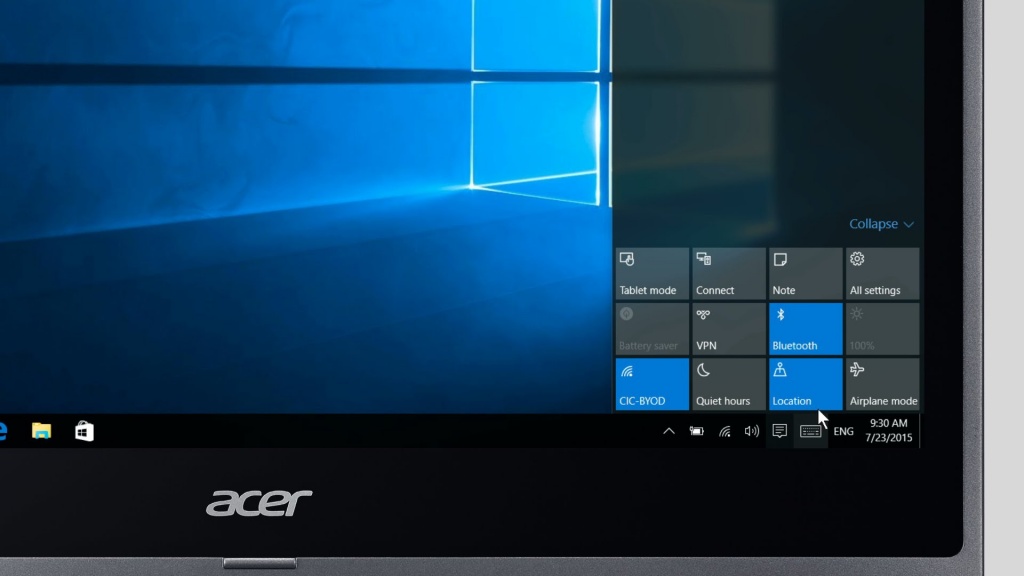
Это могла бы быть инструкция из разряда: «Откройте центр уведомлений» > «Нажмите один раз на значок самолета», но не все так просто, когда речь заходит о Windows.
Windows, как и любая другая современная операционная система, обладает авиарежимом, позволяющим в один клик отключить все сетевые подключения. Это необходимо в случаях, когда нужно отключить возможность компьютеру подключаться к внешним источникам, например, на борту самолета, или просто быстро перезагрузить сетевое подключение.
Включить авиарежим в Windows можно несколькими способами:
1) В приложении «Параметры»: Меню «Пуск» > «Параметры» > «Сеть и Интернет».
2) Из центра уведомлений.
3) Сочетанием клавиш Fn + PrtScr.
4) Существуют модели компьютеров, которые имеют аппаратную кнопку для включения этого режима.
Самое главное, что нужно знать – включение авиарежима клавишами Fn + PrtScr является для Windows приоритетным. Это означает, что, включив режим таким способом, его нельзя будет выключить иначе. Переключение тумблера авиарежима из системы просто не будет работать. Windows ведет себя таким образом уже много лет, поэтому, если не знать этой особенности системы, можно изрядно понервничать в случаях, когда авиарежим был включен с клавиатуры случайно.
Переключение авиарежима может приводить к ошибке сетевого адаптора и появлению сообщения «Не удалось найти беспроводные устройства на этом компьютере». В таком случае необходимо открыть «Панель управления» > «Сеть и интернет» > «Центр управления сетями и общим доступом». Выберите адаптор, убедитесь, что он включен и проведите диагностику.
Если это не решило проблем, то переустановите драйвер адаптера или откатите его на прошлую версию. Сделать это можно в «Диспетчер устройств» > «Сетевые адапторы»